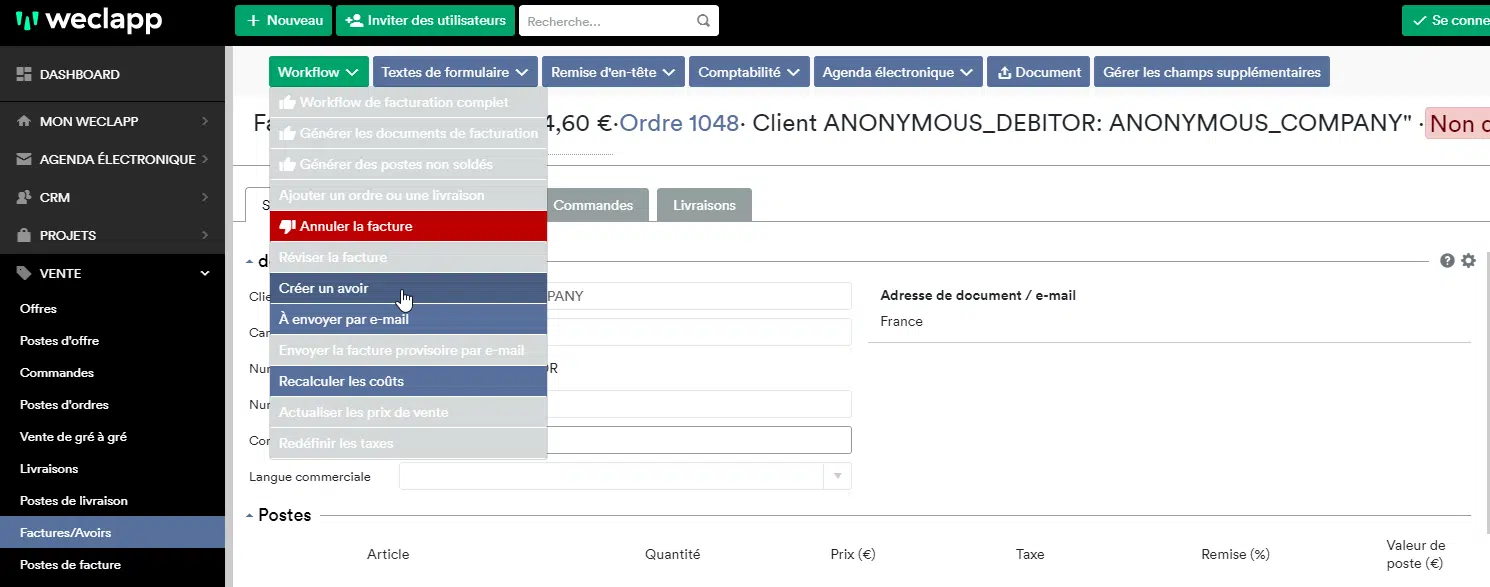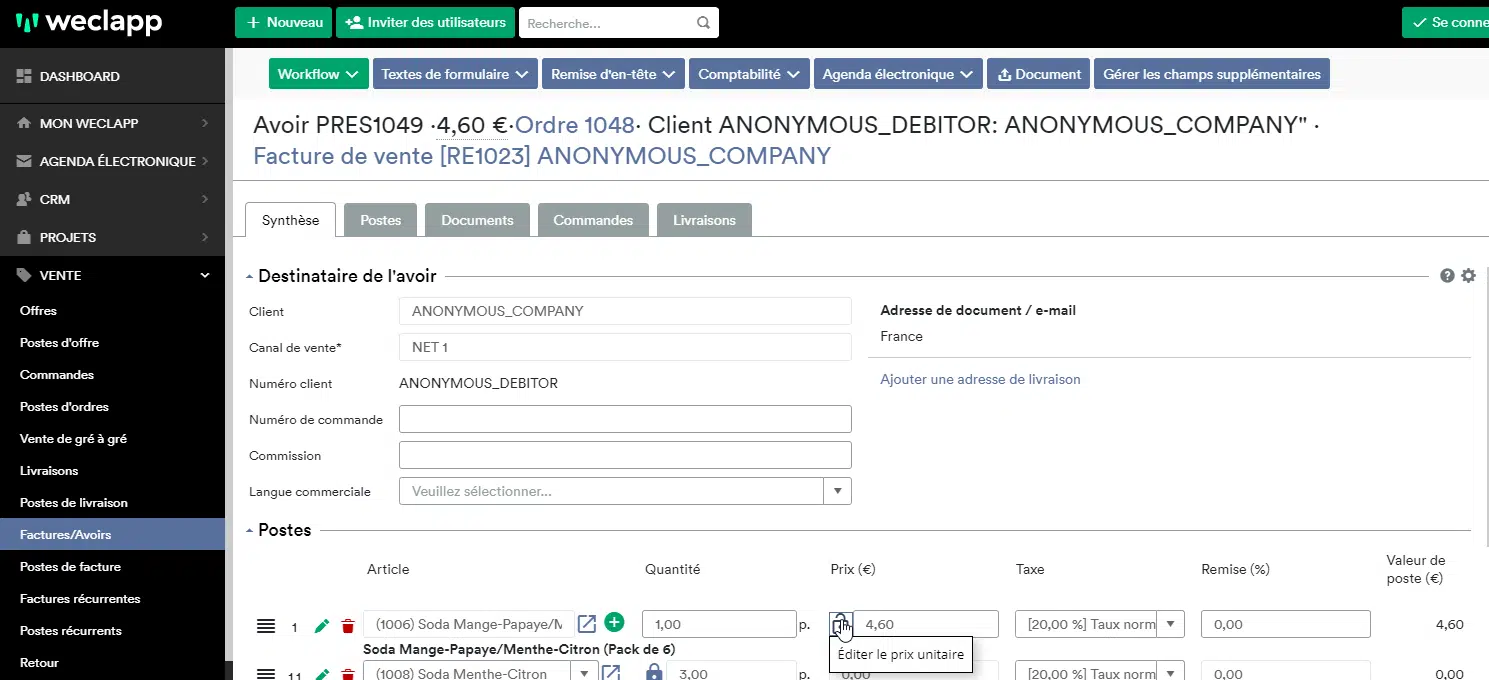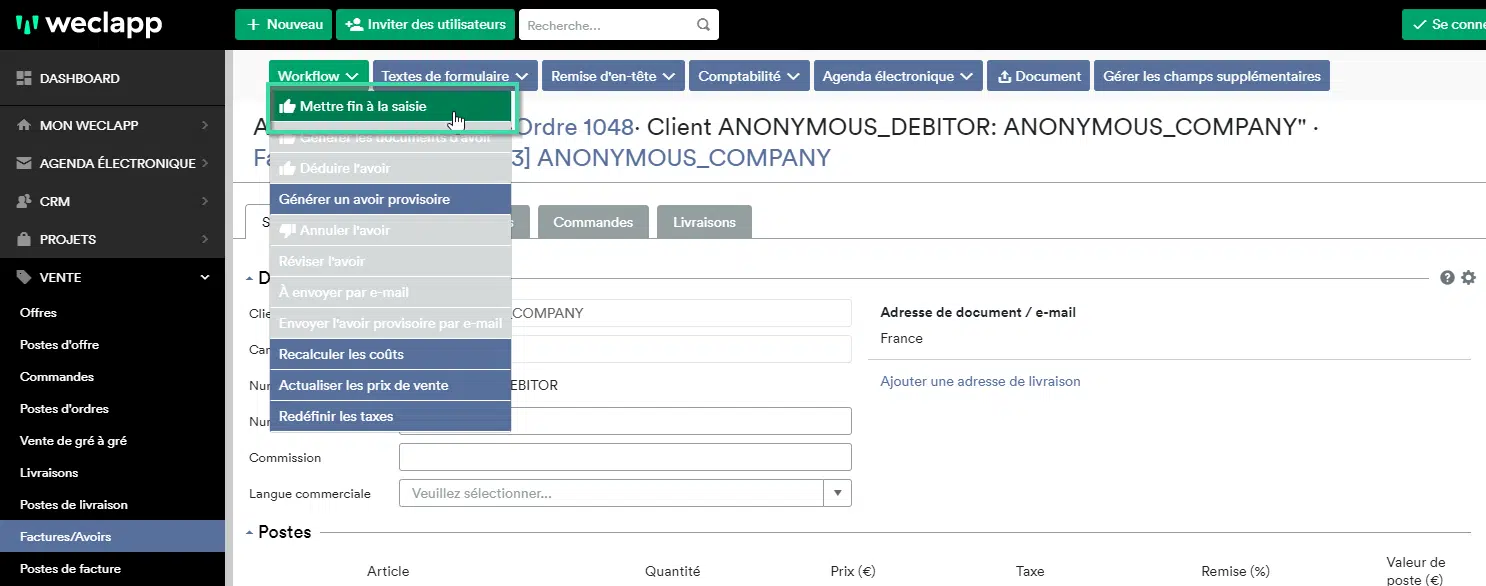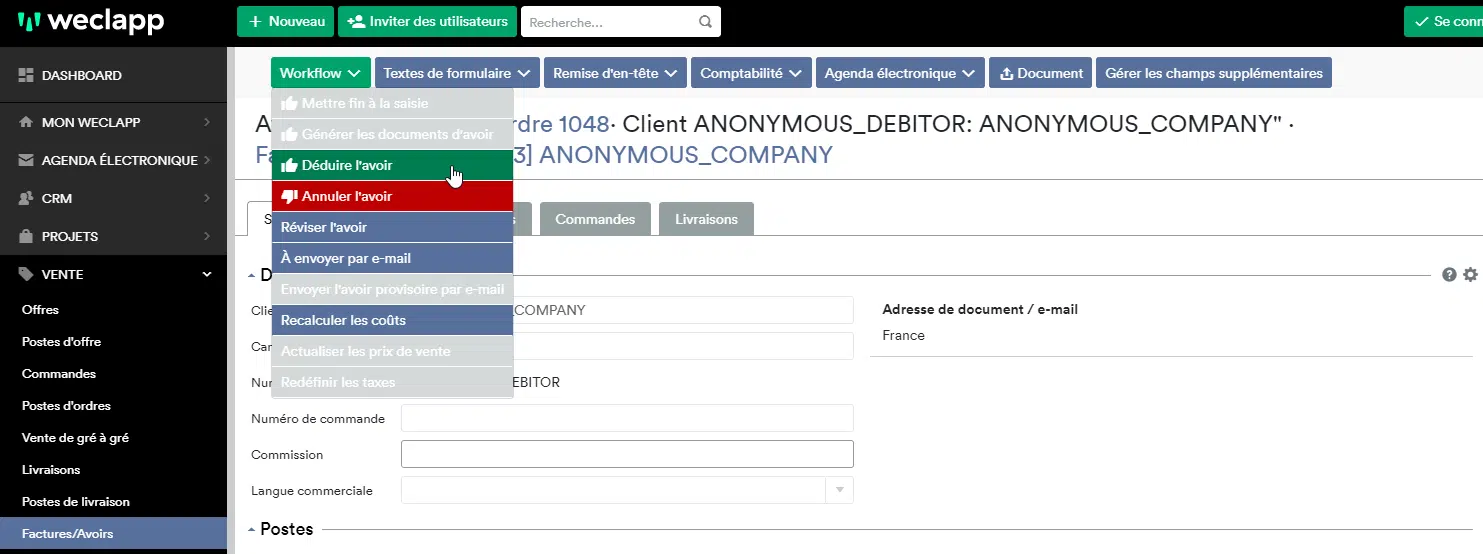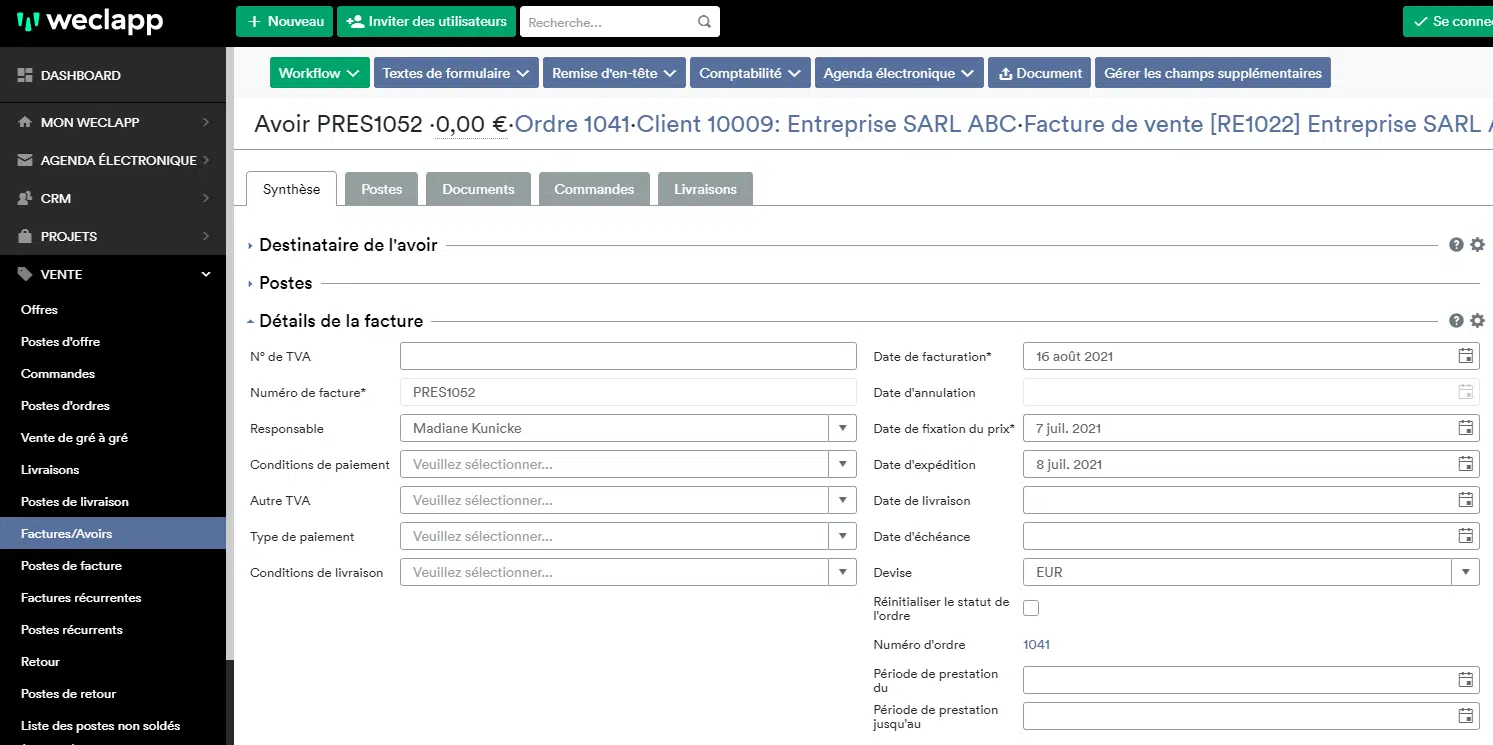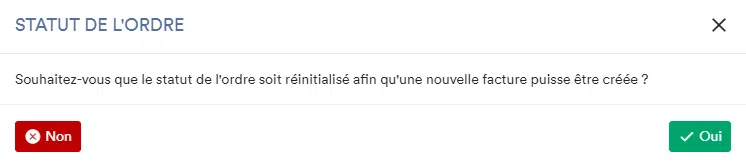Une fois qu’une facture a atteint le statut “Clos” et le statut de paiement “Payé”, la facture ne peut plus être annulée, mais une note de crédit doit être créée pour la facture. Tu peux soit (a) créer un avoir partiel, soit (b) créditer le montant complet de la facture.
![]() Réinitialiser le statut de la commande pour pouvoir générer une nouvelle facture n’est possible que si tu crédites la facture complète.
Réinitialiser le statut de la commande pour pouvoir générer une nouvelle facture n’est possible que si tu crédites la facture complète.
Création d’une note de crédit
Dans ce qui suit, nous expliquons les différentes étapes du Workflow :
- Sélectionne la facture à créditer via l’élément de menu Ventes > Factures.
- Tu peux soit (1) créer un avoir depuis le tableau de synthèse via le bouton
 qui se trouve sur la gauche du statut de paiement ou (2) le créer via le workflow depuis la page de détail de la facture.
qui se trouve sur la gauche du statut de paiement ou (2) le créer via le workflow depuis la page de détail de la facture.
(a) Créer un avoir partiel
- La page de détail de l’avoir s’ouvre et tu peux réviser les éléments à créditer si nécessaire. Sur la page de détail de l’avoir, tu peux désormais (1) supprimer les articles qui ne devraient pas être affectés par l’avoir et (2) modifier les prix, en activant le champ de prix via le bouton de verrouillage.
- Enregistrer l’avoir et terminer l’entrée via le workflow “Mettre fin à la saisie”
- Puis créer les documents de l’avoir et le classer avec la facture.
Si la facture a déjà été payée, il n’est pas possible de compenser l’avoir. Dans ce cas, le poste non soldé doit être créé et l’avoir peut être traité ailleurs. Tu peux compenser l’avoir par une autre facture (via la liste postes non-soldés), créer un paiement pour l’avoir ou payer l’avoir au client via le cycle de paiement. (à venir)
(b.1) Créer un avoir complet
- Si tu veux créditer la facture complète, SANS réinitialiser le statut de la commande, tu dois t’assurer que dans les détails de l’avoir, la case “Réinitialiser le statut de la commande” n’est PAS active.
- Après avoir créé l’avoir via la facture, tu peux directement terminer l’entrée, car c’est la facture complète qui doit être créditée.
- Lorsqu’on demande si le statut de la commande doit être réinitialisé, clique sur “Non”.
- Tu peux ensuite générer et effacer les documents de l’avoir. La commande continue à avoir le statut “terminé” et ne peut plus être traitée.
![]() Le statut de la commande ne doit être réinitialisé que si tu souhaites ensuite réviser la commande et émettre une toute nouvelle facture avec un nouveau numéro de facture.
Le statut de la commande ne doit être réinitialisé que si tu souhaites ensuite réviser la commande et émettre une toute nouvelle facture avec un nouveau numéro de facture.
(b.2) Réinitialiser l’état de la commande
- Lorsqu’il est demandé si le statut de la commande dont la facture a résulté doit être réinitialisé, par exemple pour corriger des erreurs dans la commande et émettre à nouveau la facture, clique sur “Oui” dans ce cas.
- En utilisant le Workflow, tu peux maintenant créer et effacer les documents de note de crédit. La commande a maintenant de nouveau l’ état “Confirmation de commande créée” et peut être modifiée. Par exemple, tu peux modifier l’adresse ou ajouter/supprimer des articles. Après avoir complété ta révision, une nouvelle facture peut être émise.
Autres liens (à venir)
Comment créer une note de crédit pour une facture progressive?